CARA (TUTORIAL) KONFIGURASI DASAR CWP ( CENTOS WEB PANEL) DI VPS MURAH OS LINUX
Cara (Tutorial) Konfigurasi Dasar CWP ( CentOS Web Panel) Di VPS Murah OS Linux
Hai, Para sahabat yang baik, sesuai dengan janji saya yang lalu, mengenai kelanjutan dari artikel cara (tutorial) install centos web panel (cwp) di vps murah os linux. Pada kesempatan ini saya akan memberikan informasi bagaimana Cara (Tutorial) Konfigurasi Dasar CWP ( CentOS Web Panel) Di VPS Murah OS Linux. Mengapa hal ini sangat penting untuk dilakukan? Karena tanpa melakukan konfigurasi dasar ini, maka sahabat semua akan mendapatkan kesulitan untuk melakukan Hosting website bahkan terancam gagal.
Bagi yang belum membaca atau tidak ingat silahkan baca Artikel ini : CARA (TUTORIAL) INSTALL CENTOS WEB PANEL (CWP) DI VPS MURAH OS LINUX
Ok, langkah pertama adalah masuk kedalam Dashboard CWP (CentOS Web Panel) sebagai root. Masih ingat kan caranya?? Caranya adalah dengan mengetikan http://IP_SERVER_ANDA:2030 pada browser kesayangan anda lalu tekan enter.
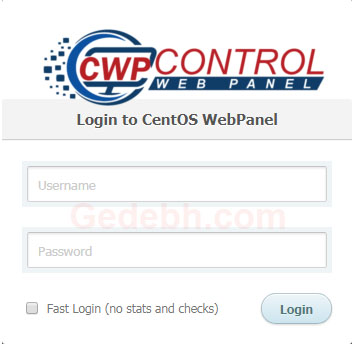
Setelah Sahabat dapat masuk (login) kedalam Dasboard CWP (CentOS Web Panel), langkah selanjutnya adalah melakukan konfigurasi dasar pada web panel, langkah-langkahnya adalah :
1. KONFIGURASI (SETUP) NAMESERVERS
Apa itu Name server (NS)??, Name server atau sering juga dikenal dengan sebutan DNS (Domain Name Server) yang secara sederhana merupakan suatu system yang digunakan untuk mengetahui Alamat IP (Internet Protokol) suatu Host melalui Nama Hostnya. Setiap website memiliki 2 (dua) Name Server untuk pointingnya. Penetapan (Setting) ke dua NS harus sudah dilakukan pada Domain registar sahabat, baru selanjutnya pada Hosting sahabat. Ok, kita lanjutkan.. Pada CWP (CentOS Web Panel), untuk penetapan NS anda dapat memilih Menu DNS Functions >> Edit Nameservers IPs, agar lebih jelasnya anda dapat mengikuti gambar sebagai berikut :
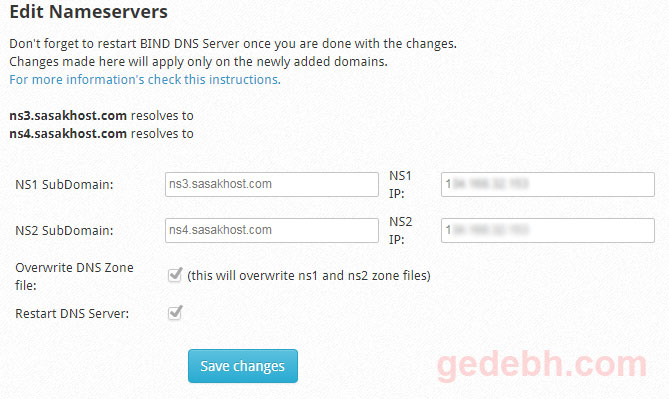
Setelah selesai mengisi (seperti gambar diatas), selanjutnya klik tombol “save changes” sehingga muncul notifikasi seperti gambar dibawah ini, yang menandakan konfigurasi NS telah berhasil dilakukan.
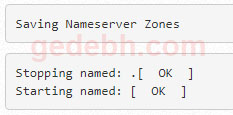
Perlu sahabat ingat, bahwa penetapan ke dua NS diatas dapat dilakukan dahulu pada Domain Registar (tempat domain terdaftar) lalu di entrikan pada CWP, atau di entrikan dahulu pada CWP kemudian baru di daftarkan NSnya ke domain registar, kedua cara tersebut mempunyai hasil yang sama, jika sahabat kesulitan dalam membuat NS pada domain registar masing-masing, sahabat dapat berkonsultasi langsung pada domain registar tempat sahabat membeli domain.
2. KONFIGURASI (SETTING) SHARED IP
Langkah ke 2 (dua) ini sangat penting untuk dilakukan, jika sahabat lupa atau melewatkan langkah ini maka sahabat tidak akan bisa menghostingkan website ke server yang sahabat bangun. Dan jika sahabat memiliki lebih dari 1 (satu) IP pada VPS, sahabat dapat memilih salah satu yang akan digunakan untuk server. Untuk melakukan konfigurasi sahabat dapat memilih menu : CWP Settings >> Edit Settings.
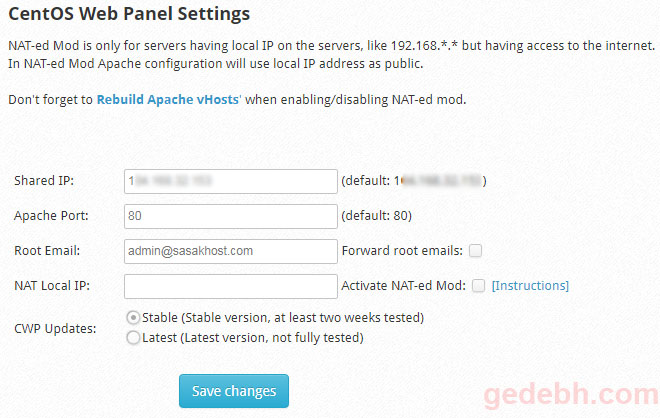
Masukan IP (Internet Protokol) VPS server pada Kolom field Shared IP, Untuk Kolom field Apache Port, biarkan saja default menggunakan port 80, serta jangan lupa memasukan alamat email yang benar kedalam kolom field Root Email (Lihat gambar di atas) selanjutnya sahabat klik pada “Save changes” dan sahabat akan mendapatkan message seperti gambar di bawah :
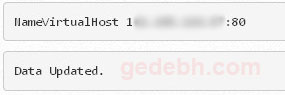
Maka untuk konfigurasi (Setting) Shared IP Cara (Tutorial) Konfigurasi Dasar CWP ( CentOS Web Panel) Di VPS Murah OS Linux telah berhasil.
3. KONFIGURASI PAKET HOSTING (PACKAGES).
Langkah ke 3 (tiga) pada CWP (CentOS Web Panel) sahabat dapat membuat paket-paket hosting seperti yang terdapat pada kebanyakan penyedia layanan hosting, seperti pembatasan resource (Ruang Penyimpanan, Kuota Bandwith, Jumlah Domain atau Subdomain yang diperbolehkan, dll, Untuk membuat sebuah Paket Hosting sahabat dapat memilih menu : Packages >> Add a Package, dan sahabat dapat membuat paket hosting sesuai kebutuhan, selanjutnya klik “Create”, untuk lebih jelasnya lihat gambar di bawah ini :
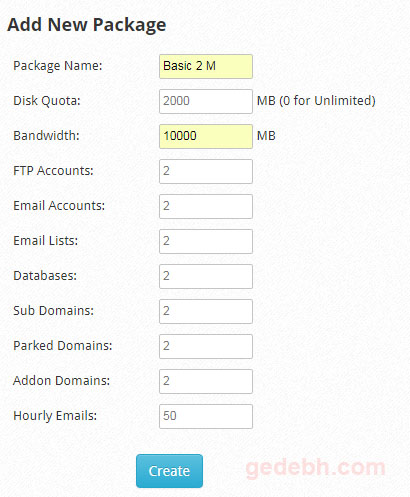
Lihat gambar, beberapa paket yang penulis buat, sahabat dapat menyesuikan paket yang dibutuhkan untuk berbagai keperluan atau mungkin sahabat ingin menjual paket hostingnya ya silahkan saja, semoga banyak rezekinya ya… amin.
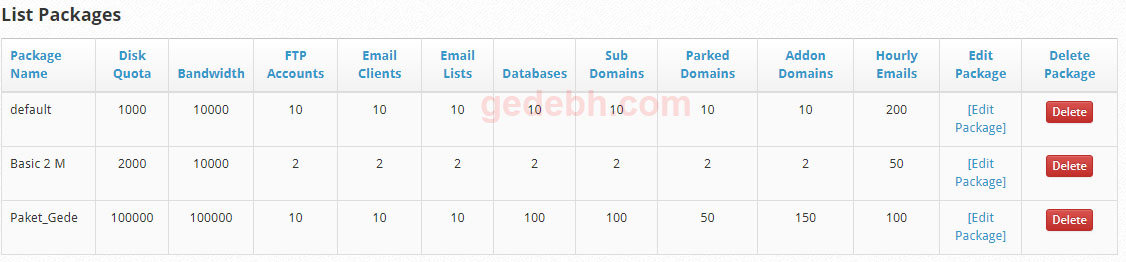
Oke para sahabat…, sangat mudah bukan membuat paket-paket hosting pada CWP (CentOS Web Panel) Di VPS Murah OS Linux, Oh ya jangan lupa minum air putih dulu biar pinggang ga sakit dan ginjal sehat karena terlalu lama duduk mengikuti tutorial ini ha ha ha.
4. MEMBUAT USER ACCOUNT.
Langkah ke 4 (Empat) adalah membuat user account, Account Root merupakan account yang dapat mengatur berbagai sumberdaya yang ada, salah satunya adalah menanajemen account untuk user, membuat user account untuk menambahkan domain yang ingin di hosting pada server. Mengapa penulis anjurkan sahabat membuat user account untuk hosting dan bukan menggunakan account Root? Pertama adalah masalah keamanan. Oke, untuk membuat user account, sahabat dapat memilih menu : User Accounts >> New Account untuk lebih jelasnya dapat melihat gambar di bawah :
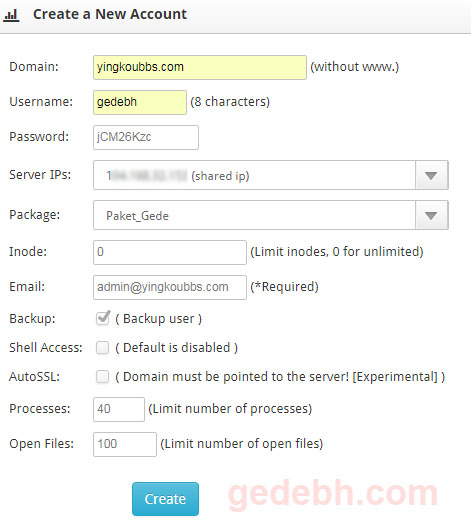
Masukan nama domain sahabat pada kolom Domain field (pada tutorial ini saya menggunakan domaian yinkoubbs.com), isikan juga username serta password yang diinginkan, pada Pakage sahabat dapat memilih paket hosting untuk user account yang dibuat, jika sudah sesuai lanjutkan dengan mengklik tombol “Create”, dan selanjutnya sahabat akan di tampilkan message Virtual Host file dan account detail yang dibuat sebagai tanda bahwa account dan domain sahabat berhasil dibuat pada server.
5. INSTALL SOFTACULOUS (OPTIONAL)
Langkah ke 5 (lima) ini merupakan sebuah pilihan, namun bagi sahabat yang tidak ingin melakukan instalasi secara otomatis menggunakan Softacolous dapat melewati langkah ini, namun bagi sahabat yang baru (newbie) dalam instalasi script, Softaculous sangat membantu dalam melakukan installasi banyak script popular di CWP (CentOS Web Panel), untuk menginstall Softaculous sahabat dapat memilih menu : Script Installer >> Script Manager> Klik tombol Install Softaculous. Lihat gambar di bawah :
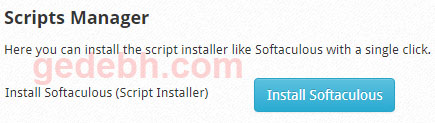
Setelah sahabat menekan tomblok “Install Softaculous” maka installasi akan berjalan kurang lebih 1-5 menit, setelah selesai proses sahabat dapat merefresh browser sehingga pada menu Script Installers akan muncul menu tambahan yaitu “Softaculous”.
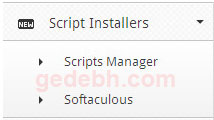
Oke para sahabat, saatnya kita mencoba domain (yinkoubbs.com) yang kita tambahkan tadi pada user account apakah berhasil atau tidak, coba masukan nama domaian anda di alamat browser (dalam tutorial ini saya menggunakan http://yingkoubbs.com).
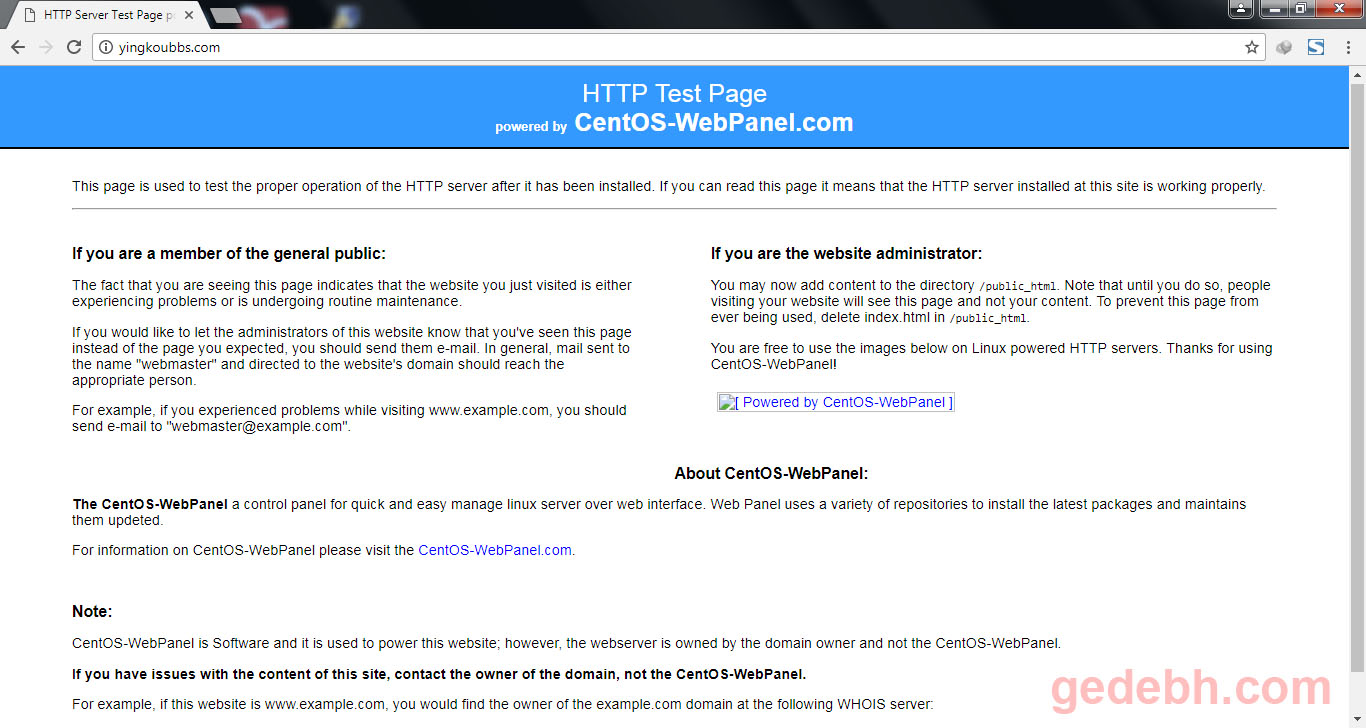
Jika tampilan sahabat seperti gambar di atas, Selamat domain sahabat sudah siap untuk di instalkan script kesukaan sahabat…., jika belum, tunggu 1 x 24 jam biasanya domain sahabat dalam proses propagasi… Oke sahabat demikian tutorial kali ini, Selanjutnya kita lanjutkan nanti dengan topik cara (Tutorial) Instalasi CMS pada Hosting CWP ( CentOS Web Panel) Di VPS Murah OS Linux ini ya… Salam.
Both comments and pings are currently closed.